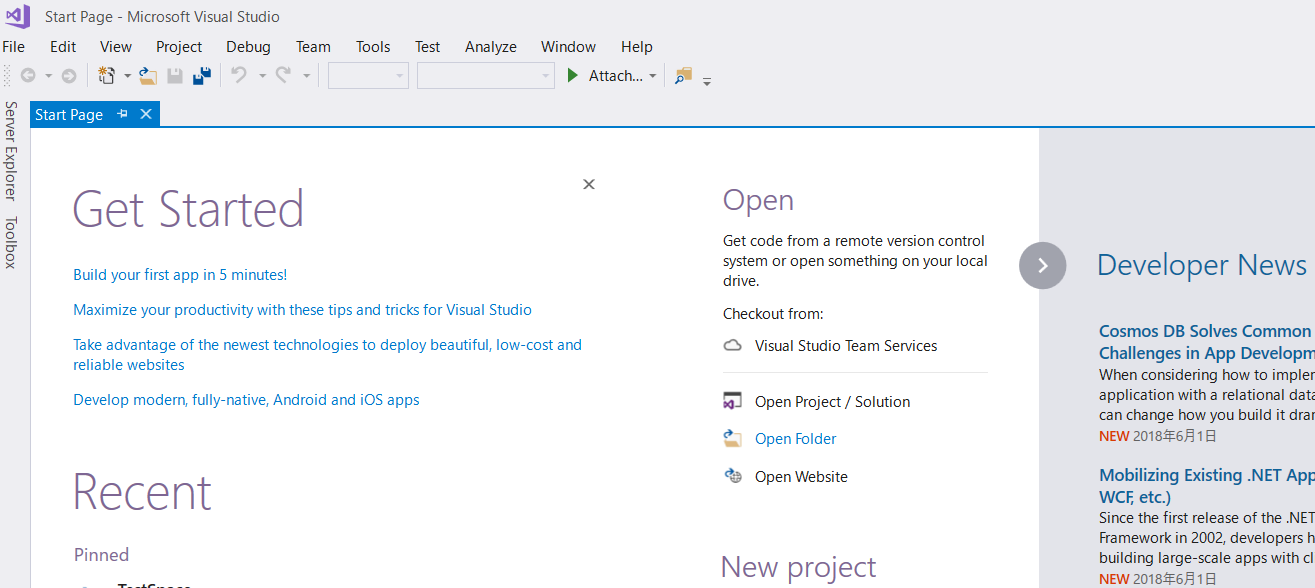ここでは、Visual Studio 2017 の画面を英語にする方法を紹介します。
なぜそれが必要になったかについて一応説明しておきます。最近 CMake を使い始めたのですが、CMake でコンパイルするときのログが日本語の部分を中心に文字化けして読めないためです。(そのバグさえ直れば日本語に戻しても良いかも。)
手順
- まず、Visual Studio は閉じて Visual Studio Installer を開きます。
- 更新の表示がある場合は更新をして、変更ボタンをクリックします。(更新しないと変更ボタンが使えません。)
- 上のタブの言語パックを選択します。
- 英語にチェックを入れ、右下の変更ボタンをクリックします。
- インストールが終わったら Visual Studio を開きます。
- Visual Studio で ツール -> オプション を開きます。
- 環境の中に国際対応の設定がありますので、そこから言語を English に変更します。
- Visual Studio を再起動します。
- (CMake 使用者のみ)C:\Users(ユーザー名)\CMakeBuilds フォルダの中身をすべて消す。
CMake を使っている場合、最後のをしないとコンパイル時に大量の「Note: including file: ~」が表示されて困ることになります。(日本語のときの情報が残ったままになるのが原因)
結果
表示が英語になりました。